نمایش اطلاعات نویسنده در وردپرس بدون نصب افزونه
- مقالات آموزشی
- بروزرسانی شده در
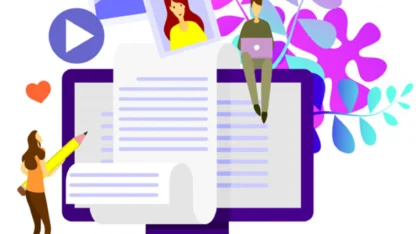
شاید دوست داشته باشید زیر مقالات سایت خود اطلاعات نویسنده را نمایش دهید تا کاربران سایت شما با کارمندان شما بیشتر آشنا شوند و بتوانند با آنها در تماس باشند. برای نمایش اطلاعات نویسنده در وردپرس بدون نصب افزونه میتوانید از افزونههای مختلفی استفاده کنید که با یک جستجوی ساده در گوگل میتوانید چندتایی را پیدا کنید. اما برای آن دسته از دوستانی که قصد دارند خودشان دستبهکار شوند و بدون افزونه اطلاعات نویسنده مطلب را نمایش دهند یک کد معرفی میکنیم تا نیازی به نصب افزونههای متعدد نداشته باشند.
آنچه در این مقاله میخوانید
مزایای نمایش اطلاعات نویسنده
کاربران سایت شما متوجه میشوند این مطلب را کدامیک از نویسندگان سایت شما نوشته است و اگر نیاز باشد نظرشان را در ارتباط با آن مطلب مطرح کنند، در بخش نظرات زمانی که میخواهند دیدگاه خود را ثبت کنند میدانند مخاطب نظر خود را باید چه کسی قرار دهند.
قبلاً درباره چگونگی مشخص کردن نویسنده مطلب در وردپرس توضیحاتی دادهایم. حالا که مشخص کردهاید نویسنده مطلب چه کسی است، پس بیایید باکس اطلاعات نویسنده را در زیر هر مطلب نمایش دهیم.
اگر نمیخواهید برای نمایش اطلاعات نویسنده سایت از افزونه استفاده کنید میتوانید از کد نویسی برای این موضوع کمک بگیرید. حال اگر اطلاعاتی در ارتباط با کد نویسی این موضوع ندارید جای هیچ نگرانی نیست، در ادامه چگونگی نمایش اطلاعات نویسنده با استفاده از کد نویسی آموزش داده میشود.
نمایش باکس اطلاعات نویسنده با کد نویسی
حال برای نمایش اطلاعات نویسنده نیازمند انجام دو کار هستیم.
کد PHP برای شخصیسازی این مورد بنویسیم بعدازاینکه کد نویسی تمام شد برای ظاهر این بخش باید به فکر استایل منحصربهفردی باشیم که باکس اطلاعات نمایش دادهشده را شخصیسازی کند و ظاهر زیباتری به سایت بدهد.
با اضافه کردن کد زیر در فایل functions.php قالب هرجایی از سایت که مطلب ارسال میشود، نام نویسنده و اطلاعات نویسنده مطلب نمایش داده میشود. برای شروع بیایید کد زیر را در فایل functions.php قالب سایتتان اضافه کنید:
function wpb_author_info_box( $content ) {
global $post;
// Detect if it is a single post with a post author
if ( is_single() && isset( $post->post_author ) ) {
// Get author's display name
$display_name = get_the_author_meta( 'display_name', $post->post_author );
// If display name is not available then use nickname as display name
if ( empty( $display_name ) )
$display_name = get_the_author_meta( 'nickname', $post->post_author );
// Get author's biographical information or description
$user_description = get_the_author_meta( 'user_description', $post->post_author );
// Get author's website URL
$user_website = get_the_author_meta('url', $post->post_author);
// Get link to the author archive page
$user_posts = get_author_posts_url( get_the_author_meta( 'ID' , $post->post_author));
if ( ! empty( $display_name ) )
$author_details = '<p class="author_name">About ' . $display_name . '</p>';
if ( ! empty( $user_description ) )
// Author avatar and bio
$author_details .= '<p class="author_details">' . get_avatar( get_the_author_meta('user_email') , 90 ) . nl2br( $user_description ). '</p>';
$author_details .= '<p class="author_links"><a href="'. $user_posts .'">View all posts by ' . $display_name . '</a>';
// Check if author has a website in their profile
if ( ! empty( $user_website ) ) {
// Display author website link
$author_details .= ' | <a href="' . $user_website .'" target="_blank" rel="nofollow">Website</a></p>';
} else {
// if there is no author website then just close the paragraph
$author_details .= '</p>';
}
// Pass all this info to post content
$content = $content . '<footer class="author_bio_section" >' . $author_details . '</footer>';
}
return $content;
}
// Add our function to the post content filter
add_action( 'the_content', 'wpb_author_info_box' );
// Allow HTML in author bio section
remove_filter('pre_user_description', 'wp_filter_kses');
کد بالا به انتهای متن مطالب سایت شما باکس اطلاعات نویسنده را اضافه خواهد کرد. خب در این بخش کد نویسی مربوط به اطلاعات نویسنده را انجام دادهاید و باکس اطلاعات نویسنده به انتهای مطالبی که در سایت منتشر کردهاید نمایش داده میشود. حال زمان آن رسیده که با توجه به سلیقه خود سفارشیسازی این باکس را انجام دهید.
استایل دادن به باکس نظرات نویسنده با کد نویسی
خب حالا باید به این باکس یک استایل زیبا بدهیم تا ازنظر زیبایی سایت شمارا کمی چشمنوازتر کند. استایل دادن به این باکس نیز از طریق کد نویسی انجام میشود، شما میتوانید با توجه به دانش کد نویسی و سلیقه خود این باکس را طراحی کنید.
برای استایل دهی به باکس اطلاعات نویسنده باید از طریق فایل style.css قالب سایت اقدام کنید. به همین منظور باید فایل style.css قالب سایت را بازکنید و کدهای مور نظر خود برای استایل دادن را به انتهای آن فایل اضافه کنید. میتوانید کد زیر را به انتهای فایل style.css قالب سایت خود اضافه کنید:
.author_bio_section{
background: none repeat scroll 0 0 #F5F5F5;
padding: 15px;
border: 1px solid #ccc;
}
.author_name{
font-size:16px;
font-weight: bold;
}
.author_details img {
border: 1px solid #D8D8D8;
border-radius: 50%;
float: left;
margin: 0 10px 10px 0;
}حالا باکس نویسنده مطلب شما کمی استایل به خودش گرفته است و میتوانید با دانش کد نویسی css خود استایل این باکس را جذابتر کنید.
امیدوارم این مقاله در خصوص نمایش باکس اطلاعات نویسنده در وردپرس با استفاده از کد نویسی برای شما مفید واقعشده باشد.
موفق و پیروز باشید.


سلام
استاد میشه جاشو خودمون تعیین کنیم ؟
الان این کد اطلاعات رو پایین content نمایش میده
میشه کاری کرد جای دیگه باشه ؟ مثل shortcode
با سلام
بله امکانش هست
ممنونم از آموزشتون واقعا عالی بود خیلی گشتم تو نت تا اینجا مشکلم حل شد ولی یه مشکلی هست باکس بیو به نوشته های سایتم اضافه شد ولی کدی که برای استایل گذاشتین در همون قسمتی که فرمودین قرار دادم ولی هیچ تغیری نکرد…
ممنون میشم راهنماییم بفرمایید
با سلام و احترام
این مورد بستگی به کد نویسی قالب شما دارد
سلام کد هاتون رو کپی ک میکنم ، ارور داره توشکد ها رو حداقل بصورت فایل هم قرار بدید ک موقه کپی کردن به مشکل بر نخوره.ممنون
سلام . من کد را استفاده کردم ولی تصویر نویسنده را نشون نمیده. یخوام مثل سایت شما باشه. تصویر و بیوگرافی نویسنده را نشون بده
سلام آواتار نویسنده را با افزونه ای مثل avatars اضافه نمایید